Sådan tager du fuld kontrol eller ejerskab af Windows registreringsdatabasenøgler
Miscellanea / / November 28, 2021
Sådan tager du fuld kontrol eller ejerskab af Windows registreringsdatabasenøgler: Der er nogle kritiske poster i registreringsdatabasen, hvor brugere ikke har lov til at ændre nogen værdi, nu hvis du stadig vil foretage ændringer i disse registreringsposter, så skal du først tage fuld kontrol eller ejerskab af disse registreringsdatabase nøgler. Dette indlæg handler præcist om, hvordan man tager ejerskab af registreringsdatabasenøgler, og hvis du vil følge det trin for trin, så på til sidst vil du være i stand til at tage fuld kontrol over registreringsdatabasenøglen og derefter ændre dens værdi i henhold til din brug. Du kan støde på følgende fejl:
Fejl ved oprettelse af nøgle, kan ikke oprette nøgle. Du har ikke den nødvendige tilladelse til at oprette en ny nøgle.
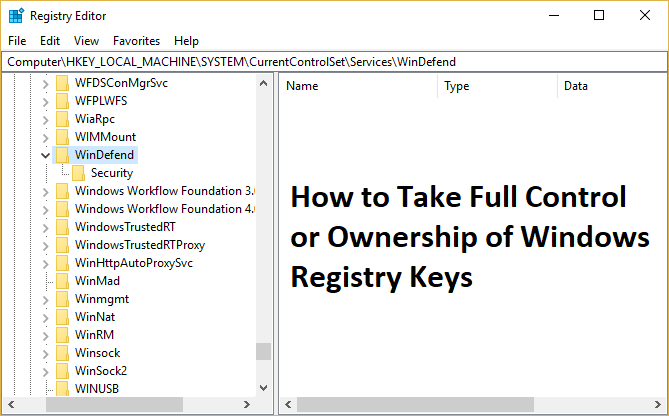
Nu har selv din administratorkonto ikke de nødvendige tilladelser til at redigere de systembeskyttede registreringsnøgler. For at ændre systemkritiske registreringsnøgler skal du tage det fulde ejerskab af den pågældende registreringsnøgle. Så uden at spilde nogen tid, lad os se, hvordan man tager fuld kontrol eller ejerskab af Windows registreringsdatabasenøgler ved hjælp af nedenstående guide.
Sådan tager du fuld kontrol eller ejerskab af Windows registreringsdatabasenøgler
Sørg for at oprette et gendannelsespunkt bare hvis noget går galt.
1. Tryk på Windows-tasten + R og skriv derefter regedit og tryk på Enter for at åbne Registreringseditor.

2. Naviger til en bestemt registreringsnøgle, du vil overtage ejerskab af:
For eksempel, i dette tilfælde, lad os tage WinDefend-nøglen:
HKEY_LOCAL_MACHINE\SYSTEM\CurrentControlSet\Services\WinDefend
3. Højreklik på WinDefend og vælg Tilladelser.
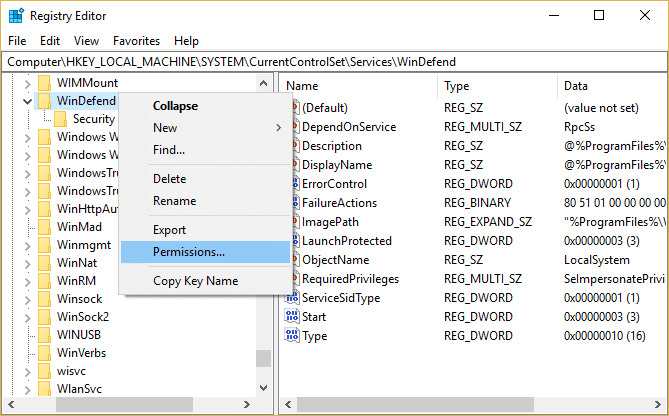
4. Dette åbner Tilladelser for WinDefend-nøglen, klik blot Fremskreden på bunden.
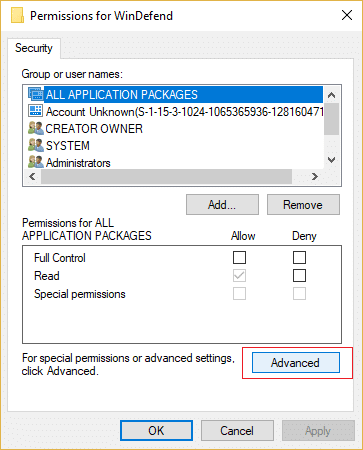
5. I vinduet Avancerede sikkerhedsindstillinger skal du klikke på Lave om ved siden af Ejer.
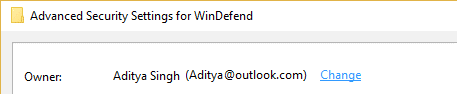
6. Klik på Fremskreden på vinduet Vælg bruger eller gruppe.
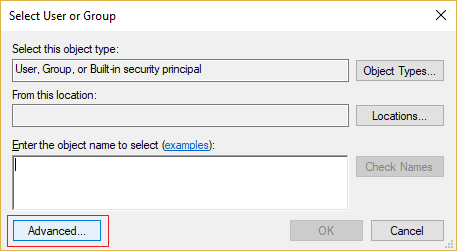
7. Klik derefter på Find nu og vælg din administratorkonto og klik på OK.
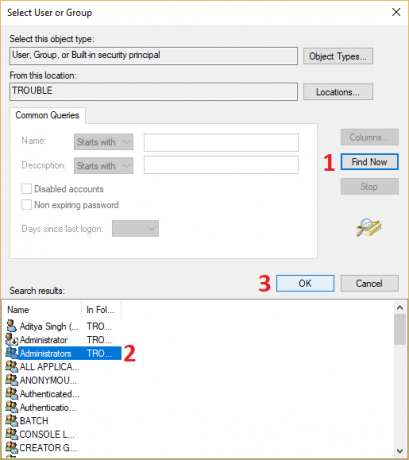
8. Klik igen på OK for at tilføje din administratorkonto til Ejergruppe.
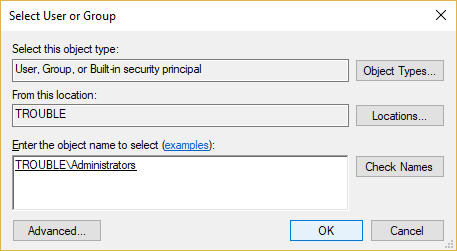
9. Marker "Udskift ejer på underbeholdere og genstande” klik derefter på Anvend efterfulgt af OK.
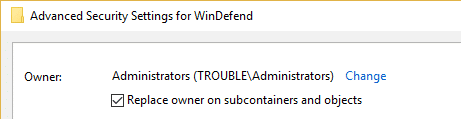
10. Nu på Tilladelser vindue vælg din administratorkonto og sørg derefter for at markere Fuld kontrol (tillad).
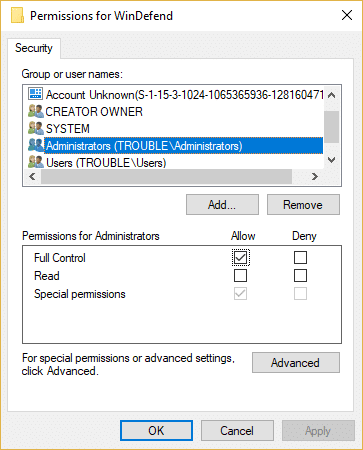
11. Klik på Anvend efterfulgt af OK.
12. Derefter skal du gå tilbage til din registreringsnøgle og ændre dens værdi.
Anbefalet til dig:
- Fjern Fake Virus Warning fra Microsoft Edge
- Ret systemgendannelsesfejl 0x800700B7
- Sådan rettes Windows Backup mislykkedes med fejl 0x807800C5
- Ret genvejsikoner ændret til Internet Explorer-ikon
Det er det, du med succes har lært Sådan tager du fuld kontrol eller ejerskab af Windows registreringsdatabasenøgler men hvis du stadig har spørgsmål vedrørende denne artikel, er du velkommen til at stille dem i kommentarens sektion.


